
Innholdsfortegnelse:
- Trinn 1: Demo
- Trinn 2: Ting vi trenger
- Trinn 3: SmartEdge Agile Board
- Trinn 4: Samle tilbehør
- Trinn 5: Band Making
- Trinn 6: Endelig Outlook
- Trinn 7: Brainium Portal
- Trinn 8: AI Studio Workspace
- Trinn 9: Trening
- Trinn 10: Generering av modell
- Trinn 11: MQTT
- Trinn 12: Firebase
- Trinn 13: Android Studio
- Forfatter John Day [email protected].
- Public 2024-01-30 11:22.
- Sist endret 2025-01-23 15:02.

En bærbar enhet som overvåker og registrerer en persons treningsaktivitet ved hjelp av AI.
Det er ingen tvil om at inaktivitet kan føre til en rekke helsemessige og personlige problemer. Konstant aktivitet kan forhindre mange av disse problemene. Vi må kontrollere fremdriften som oppnås ved å trene hele tiden for å regulere aktivitetene for å lage en sunnere kropp. Treningssporere er en populær måte å holde oversikt over fremdriften din. Det kan telle aktivitetene dine, for eksempel push-up, pull-up og sit-up, etc. Dette kan også generere kalorien som forbrennes under aktivitetene.
Her designer jeg en bærbar enhet som bruker SmartEdge Agile-kortet som kan telle push-up, pull-up og sit-up og kan generere kaloriene som forbrukes under aktivitetene.
Alle som ikke har riktig kunnskap om denne teknologien, kan også tilpasse disse enhetene til sine spesielle øvelser ved å følge opp instruksjonene. Denne bærbare enheten bruker den potensielle AI -funksjonen til SmartEdge Agile for treningssporing. Fremdriften kan enkelt ses gjennom mobilappen.
Jeg tror det er en ultimat følgesvenn for folk som elsker kondisjon.
Du kan tilpasse denne bærbare for de spesifikke øvelsene du gjør ved å trene disse aktivitetene.
Trinn 1: Demo
La oss se demovideoen til Get-Fit wearable.
Trinn 2: Ting vi trenger
Maskinvarekomponentene som kreves for prosjektene
- 1 x Avnet SmartEdge Agile Brainium
- 2 x hvit elastikk
- 1 x rembelte
- 1 x synål
- 1 x tråd
- 1 x HotGlue
Programvarekomponentene som kreves for prosjektene
- Google Firebase
- Octonion Brainium Portal
- Android Studio
Trinn 3: SmartEdge Agile Board


I dette prosjektet bruker vi SmartEdgeAgile -enheten for å oppdage bevegelser. SmartEdge Agile -enheten er en sertifisert maskinvareløsning, innebygd med en full programvarestabel med Edge Intelligence.
Denne enheten har et bredt utvalg av innebygde sensorer. I dette prosjektet bruker vi akselerometer og gyroskopsensorer. Ved å kombinere disse sensorverdiene med AI kan vi skape et utbrudd. I motsetning til alle andre funksjoner krever arbeid med AI-basert overvåking bruk av AI Studio-verktøyet, tilgjengelig på portalen. AI Studio tilbyr en enkel og intuitiv måte å lage modellene som er nødvendige for å bruke AI.
En av AI -funksjonene er bevegelsesgjenkjenning. Faktisk overfører denne enheten sine data til Brainium -plattformen gjennom gatewayen. Den kommuniserer via Bluetooth med gatewayen. Brainium -gatewayen kan lastes ned fra iOS- eller Android -butikken.
Denne enheten kan enkelt lades via USB-porten og har en to-dagers kjøretid.
Trinn 4: Samle tilbehør




Som vi alle vet, er hovedbestanddelen i denne bærbare enheten SmartEdge Agile -brettet. Vi trenger to hvite elastikker for å lage bandet. Jeg har tatt det fra de gamle stoffene mine. Vi trenger også en stropp for å justere båndstørrelsen. Jeg har nettopp tatt den fra en gammel lader. For å justere stroppen trenger vi en rektangelbit av plast som er delvis hul. Som et hack, kuttet jeg den bare ned fra oversiden av en markertopp.
Trinn 5: Band Making




Først og fremst omslutter vi båndet med hvit elastikk. Vi må stramme så mye som mulig ellers vil Agile -brettet bli feid bort. Så kan vi sy der, med den blå tråden. Her bruker jeg den blå tråden som gir et fantastisk utsyn for bandet. Deretter sydde jeg det rektangulære stykket for å justere båndstørrelsene som vist ovenfor. Deretter festet vi den andre strikken til brettet ved hjelp av en varm limpistol. Til slutt sydde vi stroppbeltet på den nylimte strikken. Bare se på bildet ovenfor som referanse.
Trinn 6: Endelig Outlook



Vår bærbare enhet er klar, bare fest den til armen. Slå deretter på enheten ved å trykke lenge på knappen. Du kan lade enheten med mobilladeren av C-typen i hjemmet ditt. Enheten har en kjøretid på nesten en dag. Deretter kan vi gå til programvaredelen av denne bærbare.
Trinn 7: Brainium Portal




Her kommer programvaredelen, og det er ganske enkelt.
For å bruke SmartEdge Agile -kortet må du registrere deg på Brainium -plattformen. Last deretter ned Brainium Gateway -appen på telefonen vår (fra spillbutikken) og bruk vår nyopprettede konto for å logge deg på den. Faktisk fungerer telefonen som en inngangsport mellom portalen og AI -enheten over BLE. Legg deretter til brettet vårt fra kategorien enheter i portalen. Deretter vil enheten vises på Brainium -appen.
Klikk på "Opprett prosjekt" eller "+" -knappen nederst til høyre på prosjektsiden for å opprette et prosjekt.
Trinn 8: AI Studio Workspace

Gå til venstre sidemeny og naviger til Bevegelse i AI Studio -verktøyet ved å velge elementet 'Bevegelsesgjenkjenning' i AI Studio -arbeidsområder. AI Studio er verktøyet dedikert til kunstig intelligens på plattformen.
Åpne arbeidsområdet og begynn med å definere bevegelsen du vil trene din Agile -enhet med. Du må lage minst én "bevegelse" for en gjenkjennelsesmodell. Her inneholder bevegelseslisten aktiviteter som Pushup, Pullup og Situp. Dette er de grunnleggende aktivitetene som spores av enheten vår (Get-Fit). Det smidige styrets bevegelse vil være forskjellig for hver aktivitet, ved å bruke AI -funksjonen på den kan enheten telle aktiviteten.
Trinn 9: Trening



Vi må trene disse enhetene for å gjøre dem i stand til å oppdage øvelser. Du bør bruke enheten når treningen fortsetter.
I bevegelseslisten velger du hver enkelt vi vil trene, og klikker på "Ta opp nytt treningssett". Lag riktige treningssett for hver bevegelse. Du trenger minst 2 poster med 20 bevegelser hver for å kunne generere en modell som kan selvfølgelig brukes til demoen. Selvfølgelig, jo flere bevegelser du prøver å oppdage, og/eller jo mer bevegelsen er kompleks, jo flere treningssett trenger du for å få et akseptabelt nøyaktighetsnivå. Rekorden satt for push opp er gitt nedenfor, på samme måte blir treningssettene for alle andre aktiviteter registrert på riktig måte.
Du kan tilpasse denne bærbare for de spesifikke øvelsene du gjør ved å trene den aktiviteten.
Trinn 10: Generering av modell



Deretter ønsker vi å generere en modell som inneholder alle disse postene. Velg alle postene for den bærbare og generer modellen. Det vil ta litt tid. Bruk deretter modellen på ønsket enhet. Vi kan også angi AI -varsling til å varsle når en aktivitet oppstår.
Trinn 11: MQTT

MQTT API gir tilgang til dataene som er sendt fra brukerens enheter i sanntid. MQTT API er tilgjengelig over WebSockets av følgende URI: wss: //ns01-wss.brainium.com og den er sikret. MQTT -protokollen gir brukernavn og passordfelt i CONNECT -meldingen for godkjenning. Klienten har muligheten til å sende et brukernavn og et passord når den kobles til en MQTT -megler. For tilkobling til Branium Platform må disse alternativene:
- brukernavnet har den angitte statiske verdien: oauth2-user
- passordet er forskjellig for hver bruker og tilsvarer ekstern tilgangstoken (det er tilgjengelig i brukerens profil).
- user_id (finnes på brukernes profil)
- device_id (finnes på kategorien enheter i portalen)
Ved å kjøre python-koden jeg har vedlagt i GitHub-depotet, kan du få tilgang til sanntidsdata fra wearable (Get-Fit) ved hjelp av MQTT-protokollen. Antall ganger en aktivitet er fullført vil bli trukket ut.
Trinn 12: Firebase



Firebase er en plattform for utvikling av mobil- og webapplikasjoner. Firebase gir utviklere mulighet til å fokusere på å lage fantastiske brukeropplevelser. Du trenger ikke administrere servere. I vårt prosjekt bruker vi Firebase sanntidsdatabase for å umiddelbart hente data slik at det ikke er noen tidsforsinkelse.
. For å finne Firebase URL
- Gå til Firebase
- Gå deretter og åpne prosjektet ditt (Hvis du ikke har noen prosjekter, kan du opprette et)
- Deretter går du til sanntidsdatabase i databasen
- URL -en på skjermdumpen er Firebase URL
Gå deretter til reglene, erstatt "false" med "true" for å gjøre lese- og skriveoperasjoner. Jeg har tatt "status" -taggen som overordnet tag for "push", "pull" og "sit". Verdien fra API er plassert under disse tagvariablene
Trinn 13: Android Studio

Søknaden om den bærbare er laget i Android -studioet.
Anbefalt:
Ta flotte bilder med en iPhone: 9 trinn (med bilder)

Ta flotte bilder med en iPhone: De fleste av oss har med oss en smarttelefon overalt i disse dager, så det er viktig å vite hvordan du bruker smarttelefonkameraet ditt til å ta flotte bilder! Jeg har bare hatt en smarttelefon i et par år, og jeg har elsket å ha et greit kamera for å dokumentere ting jeg
Mammoth's Feet Get Cold (sily Solutions): 4 trinn
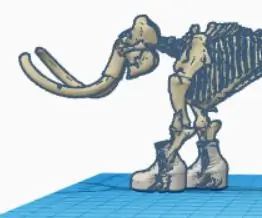
Mammoth's Feet Get Cold (sily Solutions): I dette prosjektet er mammutens føtter bokstavelig talt kalde! Jeg la til noen hvite støvler fra wiz fordi de sannsynligvis vil holde føttene rene, rene og stilige
Slik demonterer du en datamaskin med enkle trinn og bilder: 13 trinn (med bilder)

Slik demonterer du en datamaskin med enkle trinn og bilder: Dette er en instruksjon om hvordan du demonterer en PC. De fleste grunnkomponentene er modulære og fjernes lett. Det er imidlertid viktig at du er organisert om det. Dette vil bidra til å hindre deg i å miste deler, og også i å gjøre monteringen igjen
How Get a Instructable Featured .: 4 trinn
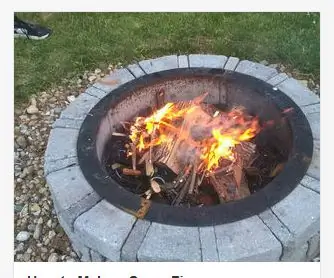
How Get a Instructable Featured .: Da jeg begynte på instrukser, likte jeg bare å se nye ting og dele det jeg vet, men jeg ville alltid at flere skulle se hva jeg laget. Så fikk jeg en e -post en dag som sa at min instruktive hadde blitt omtalt. Jeg var veldig forvirret, så jeg stjerne
A Get Smart Style Shoe Phone (gen 2): 4 trinn (med bilder)

A Get Smart Style Shoe Phone (gen 2): Dette er en annen i min Get Smart -serie, som også inkluderer min første fungerende skotelefon, en kjegle av stillhet og en telefonkiosk. Denne ekte arbeidssko -telefonen, med telefonen i en skoen og bluetooth -headsettet i det andre, var grunnlaget for en
